您可以使用伺服器組態工具 (SConfig) 來設定和管理 Windows Server 實例或 Azure 本機。 使用 Server Core 安裝選項來安裝 Windows Server 時,SConfig 是設定和管理作業系統常見層面的主要方式,包括:
- Network configuration
- Active Directory 網域成員資格
- Microsoft 更新的安裝
- 作業系統啟用
Note
SConfig 是一種便利的工具,在您需要設定或疑難排解單一伺服器時特別有用。 不過,這不是進行設定的唯一方式,而且大規模時可能不具效率。 If you need to setup more than a handful of servers, we recommend that you leverage more automated installation processes, such as Answer files (unattend.xml), Microsoft Deployment Toolkit (MDT) or Microsoft Endpoint Configuration Manager. 如果您要部署虛擬化主機或虛擬機,安裝及設定作系統的最佳方式通常是 System Center Virtual Machine Manager (VMM)。
同樣地,若要在多個伺服器實例之間進行持續管理,我們建議使用 Windows Admin Center、 伺服器管理員 或 System Center 元件等工具進行遠端管理方法。 You may also use Group Policy to automatically configure numerous operating system settings, such as enabling remote management and configuring updates. 所有這些工具在 [Server Core] 和 [具備桌面體驗的伺服器] 安裝選項中都能同樣有效地運作,減少甚至消除了每次在本機管理一部伺服器的需求。
以下是一些您需要記住的 SConfig 事項:
- 從 Windows Server 2022 開始(使用 Server Core 安裝選項部署)和 Azure Local 會在使用者登入之後自動執行 SConfig,除非停用 AutoLaunch。 在舊版 Windows Server 上,需要使用
SConfig.cmd來啟動 SConfig。 - 從 Windows Server 2022 和 Azure Local 開始,SConfig 是以 PowerShell 為基礎的,如果您不小心關閉現有的 PowerShell 視窗,SConfig 會自動重新啟動。
- 您必須是本機管理員群組的成員才能使用 SConfig。
- 您可以在下列案例中使用 SConfig:
- 您已在本機登入
- 您已連線至遠端桌面。
- 您無法在遠端 PowerShell 工作階段中使用 SConfig。 如果已以支援遠端 PowerShell 連線的方式設定伺服器,則建議您使用更具調整性且功能豐富的工具來遠端管理伺服器。
Start SConfig
SConfig 會從 Windows Server 2022 自動啟動(部署在 Server Core 安裝選項中)和 Azure 本地。 若要在舊版 Windows Server 上執行 SConfig,請遵循下列步驟:使用下列步驟,可以在已安裝 [具備桌面體驗的伺服器] 安裝選項的 Windows Server 上執行 SConfig:
Launch PowerShell.
輸入
SConfig,然後按Enter。 伺服器設定工具介面隨即開啟。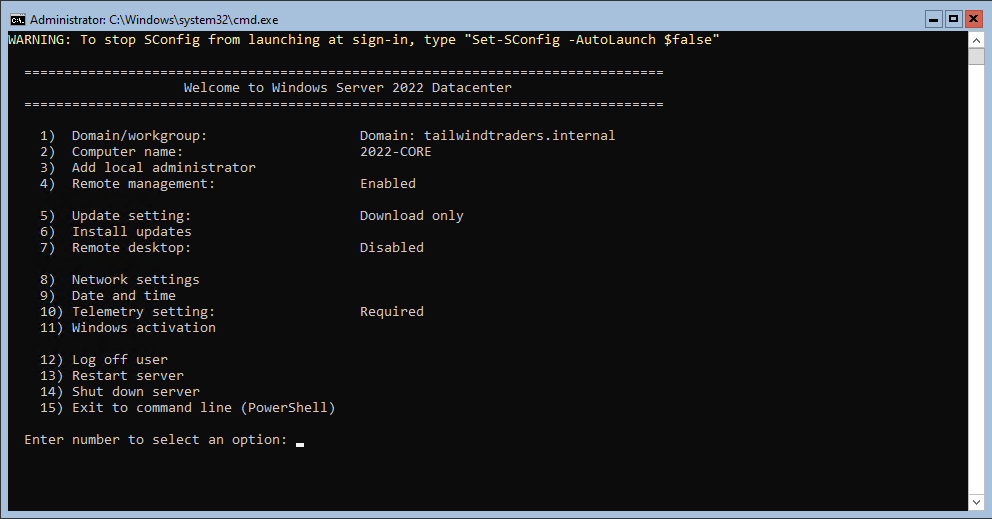
Note
從命令提示字元(CMD)視窗執行 SConfig.cmd 以啟動 SConfig,也像在較早版本中一樣適用於 Windows Server 2022 和 Azure 本機。 不過,這個方法 已不再開發 ,而且在未來的作系統版本中可能會移除。 如果需要,則手動啟動 SConfig 的建議方式是在 PowerShell 視窗中執行 SConfig。
加入網域或工作群組
目前的 Active Directory 網域或工作群組設定會顯示在 SConfig 的主要畫面上。 You can join an Active Directory domain or a workgroup by accessing the Domain/workgroup settings page from the main menu and following the instructions, supplying any required information.
Note
只有在電腦能夠解析目標網域 Active Directory Domain Services 樹系中網域控制站的 DNS 位址,而且您擁有有權執行網域加入作業的帳戶憑證時,您才能加入網域。 您可能需要設定網路設定和/或加入網域之前的日期和時間。 您也可以選擇將電腦名稱變更為網域加入作業的一部分。
若要使用 SConfig 將獨立伺服器執行個體加入網域,請遵循下列步驟:
- 從主要功能表中,輸入
1,然後按Enter以進入 [變更網域/工作群組成員資格] 設定頁面。 - 在 [變更網域/工作群組成員資格] 功能表上,按
D。 - 按
Enter以加入網域。 - 輸入要加入的網域名稱,然後按
Enter。 - 輸入被授權將電腦加入網域的網域使用者的名稱。 使用
domain\user或user@domain.com格式,然後按Enter。 - 在密碼提示中,提供所指定使用者的密碼,然後按
Enter。 - 在詢問您是否想要變更電腦名稱的提示中,按
Y或N,然後按Enter。 - 如果您按
Y,則請提供電腦的新名稱,然後按Enter。 將電腦加入網域時,您將需要重新輸入所指定使用者帳戶的密碼。 - 系統將提示您重新啟動電腦。 按
Y,然後按Enter,以重新啟動電腦。 - 電腦重新啟動之後,請按
ESC以切換使用者,讓您可以使用網域帳戶進行登入。
設定電腦名稱
目前的電腦名稱會顯示在 SConfig 的主要畫面上。 You can change the computer name by accessing the Computer Name settings page from the main menu and following the instructions.
若要變更電腦名稱,請遵循下列步驟:
- From the main menu, type
2and pressEnterto enter the Computer name settings page. - 在提示中,提供新的電腦名稱,然後按
Enter。 - 如果變更已加入網域的電腦名稱,則請提供有權重新命名電腦帳戶之使用者的認證。 在輸入使用者名稱之後按
Enter,並輸入密碼,然後按Enter。 - 提示重新啟動電腦時,請按
Y,然後按Enter。
新增本機系統管理員
若要將其他使用者或群組新增至本機 Administrators 群組,請使用主要功能表上的 [新增本機系統管理員] 選項。
若要將網域使用者帳戶新增至本機 Administrators 群組,請執行下列動作:
- 從主要功能表中,輸入
3,然後按Enter以進入 [新增本機系統管理員] 設定頁面。 - 在提示中,提供使用者名稱,然後按
Enter。
這些變更會立即生效。
設定遠端管理
您可以從 [設定遠端管理] 設定頁面中啟用各種遠端管理案例:
- 啟用或停用遠端管理 可讓您使用遠端 PowerShell(也稱為 PowerShell 遠端功能)、Windows Admin Center,以及特定 Microsoft 管理控制台嵌入式管理單元。預設情況下,若伺服器已加入 Active Directory 網域,則會在經過驗證的網域網路上啟用;或若電腦加入工作組,則會在本地子網上啟用。
- 「啟用或停用 ping 回應」允許使用遠端 ICMP 回應要求 ("ping") 來驗證網路連線。 預設為停用。
- 從主要功能表中,輸入
4,然後按Enter以進入 [設定遠端管理] 設定頁面。 - 輸入
1,然後按Enter以啟用遠端管理,或輸入2,然後按Enter以停用遠端管理。
設定伺服器對 ICMP echo (ping)要求的回應
- 從主要功能表中,輸入
4,然後按Enter以進入 [設定遠端管理] 設定頁面。 - 若要啟用對 ping 的伺服器回應,請輸入
3,然後按Enter,或者停用對 ping 的伺服器回應,或輸入4,然後按Enter。
Update settings
Microsoft Update 設定會顯示在主要 SConfig 畫面中。 You can configure the server to use automatic or manual updates on the Update setting settings page.
When Automatic is selected, the system will check for and install updates every day at 3:00 AM. (時間會根據伺服器上所設定的有效時區進行解釋,時區可能與該地區的官方時區不一致)。
The Download only option will scan for updates, download any that are available, and then notify you in the Action center that they are ready for installation. 這是預設選項。
When Manual updates is selected, the system will not check for updates automatically.
Note
只有已安裝 [具備桌面體驗的伺服器] 安裝選項的 Windows Server 上才提供動作中心,而且只有在您登入伺服器時才會顯示。 在 Server Core 和 Azure 本機上,您不會收到任何通知。
Configure updates
- From the SConfig main menu, type
5and pressEnterto enter the Update setting settings page. - 檢閱更新設定,然後在下列選項之間進行選擇:
- 輸入
A,然後按Enter以選取要自動安裝的更新。 - 輸入
D,然後按Enter以定期檢查和自動下載更新,但未進行安裝。 - 輸入
M,然後按Enter以要求您手動檢查更新。
- 輸入
Install updates
您可以選擇從下列類別來搜尋更新:
- 所有品質更新
- 僅建議品質更新
- Feature updates
Note
更新類型的術語(但不一定包含發行頻率和排程)已與 Windows 10 和 Windows 11 統一。 Hence, Feature updates is another name for what used to be known as operating system upgrades. Regular monthly updates, including security updates, are referred to as Quality updates.
Microsoft Update 提供的功能更新 目前僅適用於 Azure 本機環境。 如果您想要 將 Windows Server 升級 至較新版本,您必須使用傳統安裝媒體(例如 ISO)。 From there, you either run Setup.exe directly or leverage an automation solution such as mentioned earlier. SConfig 不會特別協助這些案例。
搜尋會傳回類別內的任何可用更新。 您將會看到安裝所有可用更新、特定更新或沒有可用更新的選項。
From the main SConfig menu, type
6and pressEnterto enter the Install updates settings page.請選擇下列其中一個選項:
- 若要檢查目前適用於伺服器的所有品質更新,請輸入
1,然後按Enter。 - 若只要檢查適用於伺服器的建議品質更新,請輸入
2,然後按Enter。 - 若要檢查適用於伺服器的功能更新,請輸入
3,然後按Enter。
- 若要檢查目前適用於伺服器的所有品質更新,請輸入
選取之後,將會顯示可用的更新清單。 您可以選擇下列其中一個選項:
- 若要安裝所有可用的更新,請輸入
A,然後按Enter。 - 若不要安裝可用的更新,請輸入
N,然後按Enter。 - 若要從清單中安裝特定更新,請輸入
S,並按Enter,然後輸入更新編號,再按Enter。
- 若要安裝所有可用的更新,請輸入
設定遠端桌面
遠端桌面設定的狀態會顯示在主要 SConfig 畫面中。 You can configure the following Remote desktop settings by accessing the Remote desktop settings page and following the instructions on screen:
- 針對支援網路層級驗證 (NLA) 的用戶端,啟用遠端桌面
- 針對執行任何遠端桌面版本的用戶端啟用遠端桌面
- 停用遠端桌面
- From the SConfig main menu, type
7and pressEnterto enter the Remote desktop settings page. - 在 [遠端桌面] 功能表上,輸入
E,然後按Enter以啟用遠端桌面。 或者,按D,然後按Enter以停用遠端桌面。 - 啟用遠端桌面時,請在下列選項之間進行選擇:
- 若只允許執行含有網路層級驗證之遠端桌面的用戶端 (較安全),請輸入
1,然後按Enter。 - 若要允許執行任何不那麼安全的遠端桌面版本的用戶端,請輸入
2,然後按Enter。
- 若只允許執行含有網路層級驗證之遠端桌面的用戶端 (較安全),請輸入
Configure network
根據預設,作業系統將會嘗試從 DHCP 伺服器佈建網路位址。 如果沒有可用的 DHCP 伺服器,則會將自動私人 IP 位址 (APIPA) 指派給網路介面。 或者,您可以手動指派靜態 IPv4 位址,並指定子網路遮罩和預設閘道。 設定 IPv4 位址時,您也可以使用此設定頁面來設定主要和次要 DNS 伺服器。
- From the main menu, type
8and pressEnterto enter the Network settings settings page. - 在此可用介面清單中,輸入介面編號 (例如
1),然後按Enter以選取該介面。 - 在 [網路介面卡設定] 設定頁面上,選擇下列其中一個選項:
- 輸入
1,然後按Enter以設定網路介面卡位址。 - 按
D,然後按Enter來設定 DHCP,或按S,然後按Enter來設定靜態 IP 位址。 - 如果您選擇靜態 IP 位址選項,則請提供 IPv4 位址、子網路遮罩 (以點狀四元標記法表示,例如
255.255.255.0) 和預設閘道位址,並在每次輸入之後按Enter。
- 輸入
- 輸入
2,然後按Enter以設定 DNS 伺服器位址。- 提供慣用 DNS 伺服器的 IPv4 位址,然後按
Enter。 - 提供替代 DNS 伺服器的 IPv4 位址,然後按
Enter。
- 提供慣用 DNS 伺服器的 IPv4 位址,然後按
- 輸入
3,然後按Enter以清除目前的 DNS 伺服器設定。
日期和時間設定
從主要功能表中選取 [日期和時間] 選項,將會開啟 [控制台] 的 [日期和時間] 小程式。 您可以使用此小程式來設定日期和時間,以及修改時區設定。
設定作業系統診斷資料 (遙測)
此選項可讓您設定是否將系統的匿名統計資訊轉寄給 Microsoft。
- From the SConfig main menu, type
10and pressEnterto enter the Telemetry setting settings page. - 若要變更遙測設定,請輸入
Y(表示「是」) 或N(表示「否」),然後按Enter。
Note
Windows Server 和 Azure Local 對於遙測有不同的預設設定。 如需 Windows Server 的特定資訊,請參閱 設定組織中的 Windows 診斷數據。 如需 Azure Local 的詳細資訊,請參閱 Azure Local 遙測及診斷擴充功能。 請注意,您無法在 SConfig 中設定 Azure 本機數據收集。 若要深入瞭解Microsoft隱私權的方法,請參閱 隱私權Microsoft。
Windows activation
此選項可讓您顯示目前的授權和啟用狀態、安裝產品金鑰,以及啟用 Windows Server。
Note
只有 Windows Server 才需要啟用。 此功能表項不適用於 Azure 本機,因為 Azure 本機部署 是不同的流程。
- From the SConfig main menu, type
11and pressEnterto enter the Windows activation settings page. - 選擇下列其中一個選項:
- 輸入
1,然後按Enter以檢視目前的啟用狀態。 - 輸入
2,然後按Enter以嘗試使用目前安裝的產品金鑰來啟用。 - 輸入
3,然後按Enter以新增產品金鑰。 在提示字元中,輸入產品金鑰,然後按Enter。 安裝產品金鑰之後,請再次按Enter,然後返回此功能表,並使用2選項以執行啟用。
- 輸入
將目前使用者登出
- 從主要功能表中,輸入
12,然後按 Enter。 - 在詢問您是否確定的提示中,輸入
Y,然後按 Enter。 將會登出目前已登入的使用者。
重新啟動伺服器
- 從主要功能表中,輸入
13,然後按Enter。 - 在詢問您是否確定的提示中,輸入
Y,然後按 Enter。 將會重新啟動伺服器。
關閉伺服器
- 從主要功能表中,輸入
14,然後按Enter。 - 在詢問您是否確定的提示中,輸入
Y,然後按 Enter。 將會關閉伺服器。
退出至命令列 (PowerShell)
此功能表項目會關閉 SConfig 功能表,並返回互動式 PowerShell 提示字元 (或 Windows Server 2019 或 Windows Server 2016 的命令提示字元 (CMD))。 您可以使用它來執行任意 PowerShell 命令和指令碼,以進行進階設定或疑難排解。 這些特製化選項有許多無法在 SConfig 中原生提供。 Examples of this are, configuring storage, advanced network adapter settings (such as setting VLAN IDs), and installing device drivers.
Note
一般規則是,可以使用命令列工具或指令碼來控制作業系統中可用的每個設定。 不過,使用 Windows Admin Center、伺服器管理員和 System Center 這類圖形化工具,更方便從遠端管理這些設定中的許多設定。
若要從 SConfig 主要功能表結束並返回 PowerShell,請輸入 15,然後按 Enter。 若要返回伺服器設定工具,請輸入 SConfig,然後按 Enter。 或者,從 Windows Server 2022 和 Azure 本地開始,輸入 exit。 其會關閉目前的 PowerShell 視窗,並自動開啟新的 SConfig 執行個體。
Note
如果您剛好從命令提示字元工作階段 (與 PowerShell 工作階段相反) 手動啟動 SConfig,則透過功能表選項 15 結束 SConfig 會讓您回到命令提示字元。 即使功能表項目顯示 [結束並返回命令列 (PowerShell)],在此特定案例中,還是不會有互動式 PowerShell 工作階段。
PowerShell 是 Server Core 上的預設 Shell
在 Windows Server 2022 之前,Server Core 上的預設 Shell 是命令提示字元 (CMD)。 使用者登入 Server Core 時,預設會將其啟動。 從該處,您可以啟動 SConfig,或執行任意命令列工具。
從 Windows Server 2022 開始(在使用 Server Core 安裝選項部署時)以及 Azure Local 平台上,預設的殼層是 PowerShell。 其預設會啟動,而且會在 PowerShell 視窗內自動啟動 SConfig。 如果您使用功能表選項 15 結束 SConfig,則會進入互動式 PowerShell 工作階段。
不過,如果卸載 PowerShell,則預設殼層會回復為命令提示字元 (CMD)。 與舊版作業系統不同,如果解除安裝 PowerShell,則無法自動或手動執行 SConfig。 You will only be able to use the classic command-line tools such as netsh.exe and diskpart.exe.
Note
Diskpart 已被取代 ,可能無法提供完整的功能。 例如,與 PowerShell 不同,其無法管理儲存空間。
對於大多數使用者而言,預設 Shell 的更改應是透明的,因為您可以在 PowerShell 中執行與 CMD 中相同的所有命令列工具。 此外,在互動式語言功能和可用命令數目方面,PowerShell 會比 CMD 更為強大。 不過,在某些邊緣案例中,PowerShell 中命令的行為可能會與 CMD 不同,例如,如果您在互動式工作階段中使用批次檔案語法 (例如 set foo=bar)。 如果您改為執行批次檔案 (即副檔名為 .cmd 或 .bat 的檔案),則即使從 PowerShell 啟動,CMD 還是會對其進行處理。 在此案例中,您不會觀察到任何差異。
您可以在 PowerShell 中輸入 cmd,然後按 Enter,以明確轉換至命令提示字元。 或者,如果您偏好啟動新的視窗,則請輸入 start cmd。
Note
If you intend to reload an existing PowerShell session (e.g. for module updates to take effect), launching SConfig and exiting it won't be sufficient. 這是因為 SConfig 本身是可在現有 PowerShell 工作階段內執行的 PowerShell 應用程式。 退出 SConfig 可以讓您返回原始工作階段。
相反地,若要重新載入 PowerShell 工作階段,請輸入 exit,然後按 Enter。 這將會關閉現有 PowerShell 視窗,並將自動啟動新的 PowerShell 視窗。 請注意,重載 PowerShell 會話專屬於 Windows Server 和 Azure Local 的 Server Core 安裝。 在 Windows Server 的 [具備桌面體驗的伺服器] 安裝上,您將必須手動啟動新的 PowerShell 視窗。
關閉 SConfig 自動啟動
SConfig 會從 Windows Server 2022 自動啟動(使用 Server Core 安裝選項部署時),以及在 Azure 本機上啟動。 您可以在 PowerShell 中執行下列命令來停止自動啟動 SConfig:
Set-SConfig -AutoLaunch $False